Không gian chỉnh sửa ảnh

Phần 1: Phần thanh công cụ
Nằm phía trên cùng của ứng dụng, phần thanh công cụ bao gồm nhiều nút lệnh chức năng chính như quay lại trang dự án, thêm hình ảnh, v.v…

Phần 2: Widget nổi
Các widget nổi hiện có ba tính năng: Cài sẵn, mặt mạ và lịch Sử.

Phần 3: Xem trước hình ảnh
Trong không gian làm việc, bạn có thể xem trước các hiệu ứng khác nhau được áp dụng cho ảnh của mình.
- Cài đặt màu Canvas xem trước: Nhấp chuột phải vào bất kỳ khu vực nào trên khung xem trước để mở cửa sổ cài đặt màu. Các màu khung xem trước có sẵn bao gồm: Mặc định, Đen, Trắng, Xám đậm, Xám vừa, Xám nhạt.

- Các chế độ xem trước ảnh: Evoto cung cấp nhiều chế độ xem trước khác nhau, cho phép bạn xem ảnh với các tùy chọn đa dạng trước khi xuất.
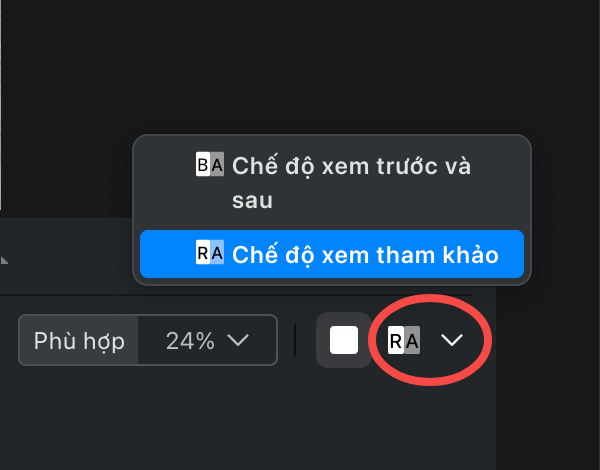
1. Chế độ xem tham khảo
- Chế độ này cho phép so sánh hai hình ảnh cạnh nhau, với hình ảnh tham khảo ở bên trái và hình ảnh cần điều chỉnh ở bên phải.
- Bạn có thể đặt hình ảnh tham khảo bằng một trong các phương pháp sau:
- Kéo và thả một hình ảnh từ thư mục của bạn vào khu vực Xem tham khảo.
- Giữ phím Option ⌥ (Mac) / Alt (Windows) + Kéo và thả một hình ảnh từ thư viện ảnh vào khu vực xem trước.
- Nhấp chuột phải vào thư viện ảnh và chọn tùy chọn “Đặt làm hình tham khảo”.
- Nhấp vào menu ba chấm trong bảng điều khiển AI Phối Màu bên cạnh hình ảnh mẫu và chọn “Đặt làm hình tham khảo”.
- Sử dụng nút “Đặt làm hình tham khảo” trong trang chi tiết Phối Màu.
Lưu ý: Chế độ xem tham khảo lý tưởng khi sử dụng với tính năng AI Phối Màu, giúp người dùng dễ dàng xem kết quả phối màu. Ngoài ra, trong chế độ này, người dùng cũng có thể sử dụng nút phối màu nhanh để áp dụng tính năng phối màu AI cho hình ảnh mục tiêu.
2. Chế độ xem so sánh trước và sau

- Được thiết kế để đánh giá các chỉnh sửa trước và sau trong cùng một hình ảnh. Chế độ này hiển thị bố cục hai cửa sổ, với hình ảnh gốc bên trái và phiên bản đã chỉnh sửa bên phải, giúp người dùng dễ dàng đánh giá sự thay đổi một cách rõ ràng hơn.
- Chế độ xem bên trái cung cấp ba tùy chọn hiển thị để so sánh:
- Hình ảnh Gốc: Hiển thị phiên bản chưa chỉnh sửa.
- Màu thời gian thực: Hiển thị các thay đổi về màu sắc đã được thực hiện trên hình ảnh.
- Tất cả hiệu ứng: Hiển thị hình ảnh đã được xử lý hoàn chỉnh với tất cả các hiệu ứng đã áp dụng.
Lưu ý:
- Trong chế độ xem so sánh, khi bạn phóng to hoặc di chuyển hình ảnh, cả hai chế độ xem sẽ điều chỉnh tỷ lệ một cách đồng đều.
- Bạn có thể bấm vào thanh dấu cách trên bàn phím và bạn có thể nhanh chóng so sánh sự khác biệt trước và sau khi chỉnh sửa.
- Phím tắt:
- Nhấn Shift + R để mở Chế độ Xem tham khảo.
- Nhấn Shift + Y để mở Chế độ Xem so sánh.
- Nhấn Shift + L để mở Chế độ Xem phóng to. Bạn cũng có thể nhấp đúp vào phần xem trước trong chế độ Hai cửa sổ để quay lại Chế độ Xem phóng to.
Phần 4: Thư viện ảnh
Nằm ở dưới cùng của màn hình không gian chỉnh sửa ảnh, thư viện ảnh giúp hiển thị tất cả các ảnh dưới dạng hình thu nhỏ của dự án mà bạn đang chỉnh sửa.

- Hiển thị ảnh thu nhỏ: Bạn có thể xem tất cả hình ảnh trong dự án dưới dạng hình thu nhỏ trong thư viện ảnh.
- Tuỳ chọn lọc: Cho phép lọc ảnh bằng nhiều cách khác nhau
- Đánh giá sao
- Nhãn màu
- Gắn cờ
- Trạng thái chỉnh sửa
- Trạng thái xuất
- Định dạng ảnh
- Hướng ảnh
- Tên ảnh (tìm theo tên ảnh)
- Máy ảnh
- Ống kính máy ảnh
- Các chế độ lọc
- Chế độ chi tiết: Hiển thị số lượng hình ảnh cho từng mức xếp hạng, cờ và nhãn màu.
- Chế độ nhanh: Cung cấp giao diện đơn giản hơn để duyệt ảnh nhanh hơn.
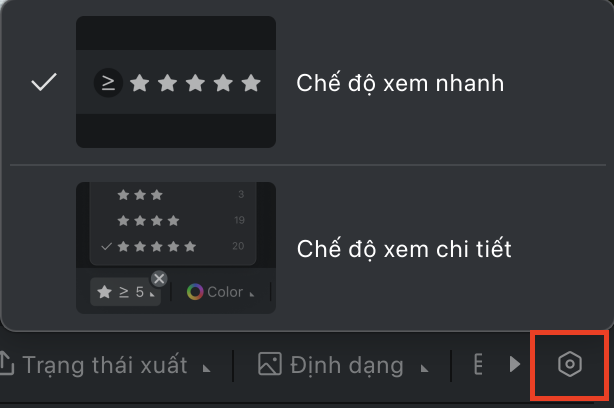
- Sắp xếp và thao tác nhanh: Bao gồm các công cụ bổ sung để sắp xếp và quản lý hình ảnh một cách hiệu quả.
- Lưu ý: Khu vực thư viện phía dưới có thể thay đổi kích thước để phóng to hoặc thu nhỏ vùng xem trước.
- Khi bảng hiển thị ở bên dưới được thu nhỏ, các chỉ báo của hình ảnh (như sao, cờ, nhãn màu…) sẽ bị ẩn.
- Trong khu vực Tinh chỉnh ảnh, bảng hiển thị bên dưới không hỗ trợ thay đổi kích thước khi đang dùng công cụ cắt hoặc xoay. Tính năng này sẽ hoạt động trở lại sau khi thoát chế độ cắt hoặc xoay.
- Lưu ý: Khu vực thư viện phía dưới có thể thay đổi kích thước để phóng to hoặc thu nhỏ vùng xem trước.
Phần 5: Phần bảng điều khiển
Bảng điều khiển nằm ở phía bên phải của không gian làm việc và chứa các nhóm công cụ chỉnh sửa.

- Các nhóm tính năng: Các công cụ được nhóm theo chức năng, như điều chỉnh màu sắc, chân dung hoặc phông nền.
- Thanh trượt và ô nhập dữ liệu: Điều chỉnh cường độ hiệu ứng bằng cách sử dụng thanh trượt hoặc nhập giá trị số để đạt độ chính xác cao.
- Tự động thu gọn nhóm chức năng: Nhấp chuột phải vào bảng điều khiển bên phải, bạn sẽ có thể truy cập 3 tùy chọn tính năng:

-
- Chế độ đơn – Chỉ mở một nhóm tính năng được chọn và thu gọn các nhóm khác.
- Thu gọn tất cả – Nhấp để thu gọn tất cả các nhóm tính năng (ngoại trừ biểu đồ histogram). Khi tất cả các nhóm tính năng đã được thu gọn, tùy chọn này sẽ bị làm mờ và không khả dụng.
- Mở rộng tất cả – Nhấp để mở rộng tất cả các nhóm tính năng và tập trung vào nhóm tính năng đầu tiên. Khi tất cả các nhóm tính năng đã được mở rộng, tùy chọn này sẽ bị làm mờ và không khả dụng.
So sánh trước & sau khi áp dụng hiệu ứng
Việc so sánh kết quả “trước” và “sau” là một bước quan trọng trong quá trình hậu kỳ. Evoto cung cấp tính năng giúp bạn nhanh chóng kiểm tra các điều chỉnh, giảm thao tác lặp lại không cần thiết và tối ưu hóa quy trình chỉnh sửa.
Bạn có thể thực hiện so sánh trước và sau cho toàn bộ nhóm tính năng hoặc từng hiệu ứng riêng lẻ bằng các thao tác đơn giản.
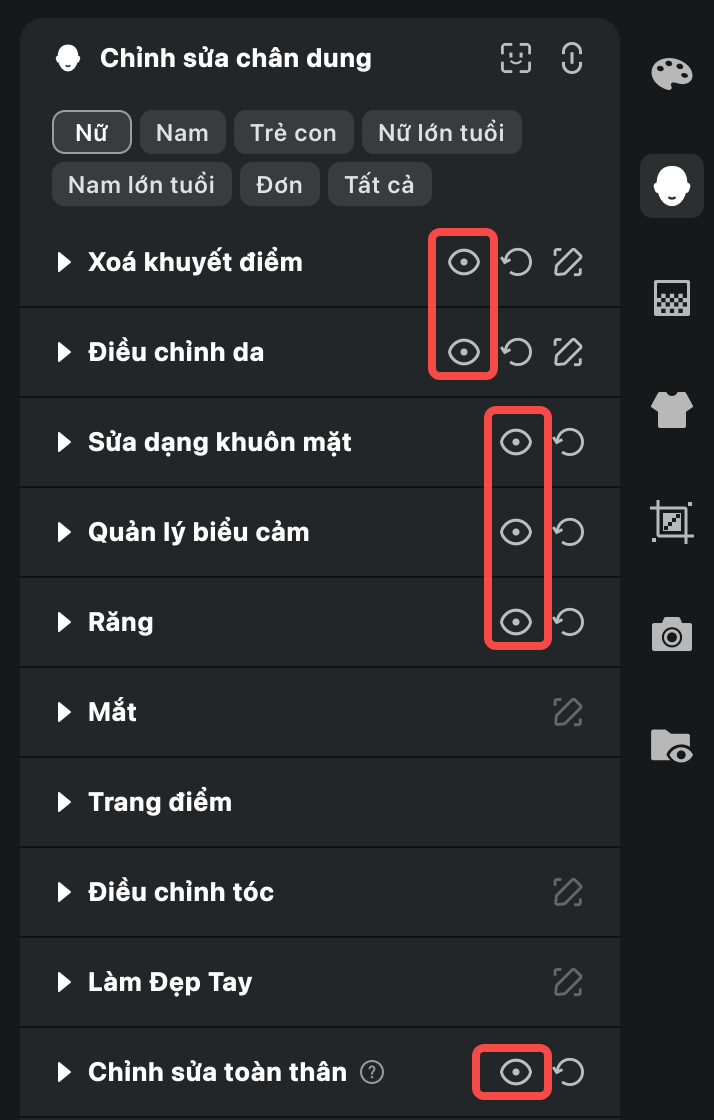
So sánh một nhóm tính năng
Khi bất kỳ thanh trượt hoặc hiệu ứng nào trong một nhóm tính năng được kích hoạt, một biểu tượng con mắt nhỏ sẽ xuất hiện bên cạnh nhóm đó. Nhấn và giữ biểu tượng con mắt để tạm thời tắt tất cả hiệu ứng trong nhóm và xem ảnh ở trạng thái chưa chỉnh sửa. Thả biểu tượng để khôi phục lại toàn bộ hiệu ứng ngay lập tức.
So sánh một hiệu ứng riêng lẻ
Để kiểm tra ảnh hưởng của một điều chỉnh cụ thể, hãy nhấn và giữ trực tiếp vào thanh trượt hoặc hiệu ứng đó. Thao tác này sẽ tạm thời tắt riêng điều chỉnh đó, giúp bạn so sánh hình ảnh trước và sau khi áp dụng thay đổi đó.
Phần 6: Tính năng
Evoto chia các tính năng chính thành năm nhóm khác nhau. Vui lòng tham khảo chi tiết các tính năng của từng nhóm bên dưới.



